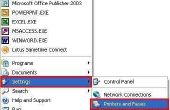Adobe Acrobat Standard en Adobe Acrobat Professional kunnen gebruikers PDF-documenten maken en wijzigen. Een van de utillities is de software installeert een virtuele printer die vereenvoudigt het maken van PDF's omdat gebruikers deze printer voor uitvoer vanuit elk programma kunnen selecteren. Systeemupgrades kunnen soms de virtuele printer verwijderen uit de lijst. Omdat de stuurprogramma's van Adobe eerder zijn geïnstalleerd, is een Adobe PDF-printer kunt instellen.

Wat die u nodig hebt
- Adobe Acrobat Standard of Professional-installatieschijf (optioneel)
Stap 1
Klik op de Windows "Start"-menu, selecteer "Configuratiescherm", kiest u "Hardware en geluid," Klik op de "Een Printer toevoegen" link onder apparaten en Printers.

Stap 2
Klik op 'Voeg een lokale Printer toe'.

Stap 3
Selecteer "Documents*.pdf (Adobe PDF)" in de haven selectie drop-down menu en klik op "Next."

Stap 4
Selecteer de optie "Diskette" en klik op de "Browse" knop om een dialoogvenster te openen.

Stap 5
Selecteer het bestand "AdobePDF.inf" in de AdobePDF map in uw programma Archief woninggids onder "Adobe | Acrobat 9.0 | Acrobat | Xtras | AdobePDF."

Stap 6
Selecteer het eerste item uit de lijst met Adobe PDF Converter-opties en klik op "Next."

Stap 7
"Adobe PDF" typt in het veld voor de naam van een printer en klik op "Next."

Stap 8
Wacht twee minuten voor het systeem voor het verwerken van de stuurprogramma's en klik op "Finish" om te sluiten van het toevoegen een wizard Printer.

Stap 1
Klik op "Bestand" en selecteer "Afdrukken" in het drop-down menu.

Stap 2
Klik op het drop-down menu in de linkerbenedenhoek van het afdrukvenster wordt geopend. Selecteer "Opslaan als Adobe PDF."

Stap 3
Klik op het drop-down menu voor "Adobe PDF-instellingen" en "Na aanmaak van PDF-" de indeling configureren en na oprichting actie. Klik op "Doorgaan".

Stap 4
Titel het PDF-bestand in het dialoogvenster "Opslaan als" gebruiken dan het drop-down menu naast 'Waar' te selecteren de locatie waar u wilt de PDF opslaan. Klik op 'Opslaan' als u klaar bent.

Tips & waarschuwingen
- Hulpprogramma's zijn beschikbaar om te downloaden die het installeren van een PDF-printer (zie bronnen).